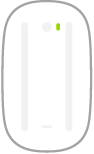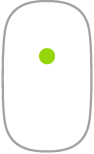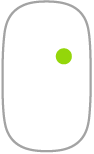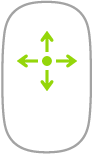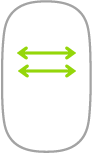Magic Mouse 2 di iMac Pro
Ecco alcuni dei gesti comuni che puoi utilizzare con Magic Mouse 2.
Gesto | Azione | ||||||||||
|---|---|---|---|---|---|---|---|---|---|---|---|
Accendere o spegnere: fai scorrere l'interruttore di alimentazione | |||||||||||
Clic: premi la superficie superiore del mouse per fare clic o doppio clic. | |||||||||||
Clic secondario (ossia, clic destro): premi sul lato destro o sinistro del mouse per eseguire un “clic secondario”. (In Preferenze di Sistema, fai clic su Mouse, quindi fai clic secondario per abilitare il clic sul lato destro e sinistro). Sulla tastiera, premi il tasto Ctrl e fai clic sul mouse. | |||||||||||
Scorrimento a 360°: sfiora con un dito la superficie per scorrere o eseguire una panoramica in una direzione qualsiasi. | |||||||||||
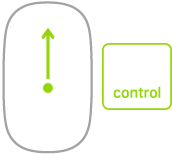 | Zoom dello schermo: tieni premuto il tasto Ctrl e scorri con un dito per ingrandire gli elementi sullo schermo. (In Preferenze di Sistema, fai clic su Accessibilità, poi su Zoom, quindi su “Utilizza il gesto di scorrimento con tasti modificatori per ingrandire”). | ||||||||||
Scorrimento con due dita: scorri verso sinistra o verso destra per spostarti tra le pagine, le foto e altri elementi. | |||||||||||
Personalizza i gesti. Per impostare le preferenze e abilitare i gesti, in Preferenze di Sistema, fai clic su Mouse, quindi fai clic sui pulsanti nella parte superiore per visualizzare le opzioni disponibili.